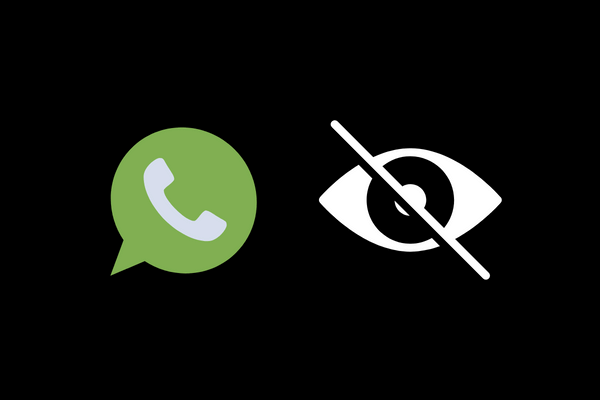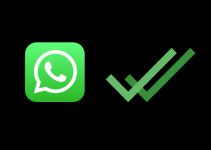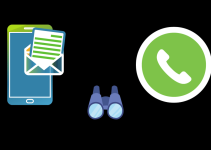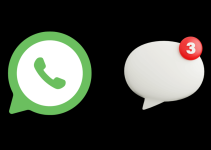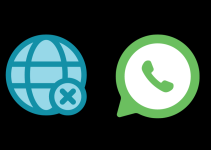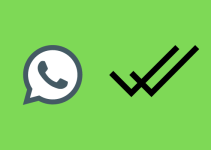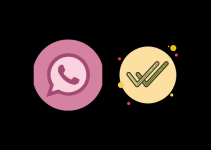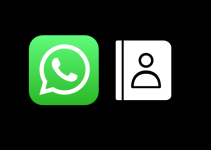مع كون الواتساب متاحًا بسهولة تحت تصرف الجميع فهو بلا شك يعد أحد أكثر منصات المراسلة استخدامًا وشعبية حول العالم.
لكن على الرغم من ذلك فإنه يفتقر إلى خيار إخفاء دردشات الشخص من القائمة على وجه التحديد.
قد يفضل العديد من الأشخاص عدم حذف الدردشات للرجوع اليها لاحقًا بينما قد يرغب الآخرون في تجنب الكشف عن تفاصيل الدردشات امام الاخرين.
مهما كان السبب قد لا يكون إخفاء الدردشات ممكنًا على الواتساب حتى الآن و لكن هناك بعض الحلول التي يمكنك اتباعها.
في هذه المقالة سنشرح جميع الطرق المختلفة لإخفاء شخص في الواتس اب ، لذا فلنبدأ.
إخفاء شخص في الواتس اب بدون عمل ارشيف
كما ذكرنا سابقًا ، نظرًا لأن الواتساب لا يقدم أي ميزة أو طريقة لإخفاء الدردشات فسيتعين على المستخدمين اللجوء إلى حلول بديلة مثل خيار أرشفة الدردشات.
و لكن إذا كنت لا ترغب في أرشفة الدردشات وتريد شيئًا أكثر أمانًا وحماية فيمكنك حينها استخدام خيار و ميزة قفل التطبيق البيومتري المدمج باستخدام بصمة الإصبع لنظامي الاندرويد و الايفون .
سيضمن هذا أنه أنت فقط من لديه حق الوصول إلى الدردشات و يمنع الآخرين من اختلاس النظر إلى التطبيق.
إليك شرح كيفية تمكين الفتح ببصمة الاصبع على الواتساب.
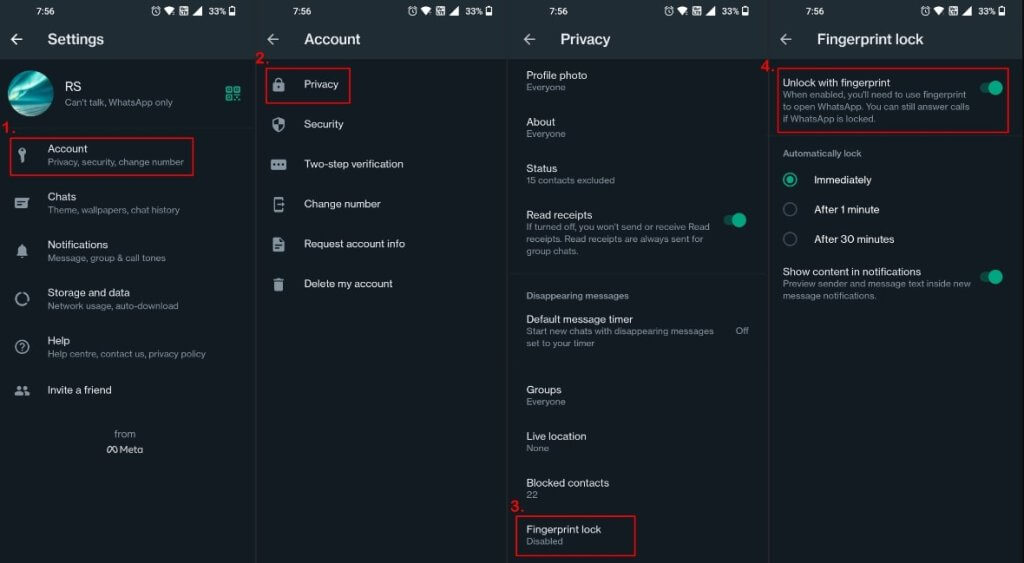
- افتح تطبيق الواتساب على هاتفك.
- انقر على قائمة النقاط الثلاث في الزاوية اليمنى العليا ثم حدد “الإعدادات”.
- باستخدام الإعدادات ، قم بتحديد “الحساب”.
- الآن حدد خيار “الخصوصية”
- قم بالتمرير لأسفل للعثور على خيار “قفل بصمة الإصبع” ، اضغط عليها.
- الآن قم بتشغيل زر “فتح باستخدام بصمة الإصبع” ثم اضبط الإعدادات حسب رغبتك.
ما هو أرشيف الدردشات في الواتساب ؟
نظرًا لأن الواتساب لا يوفر طريقة فعلية لإخفاء الدردشات يمكن للمستخدمين اللجوء إلى وظيفة “الأرشفة” لإخفاء الدردشات الشخصية والجماعية.
تمامًا كما يوضح الاسم ، يعد أرشيف الدردشة وسيلة لإزالة الدردشات و الاشخاص من الشاشة الرئيسية وإخفائها في “مجلد الدردشات المؤرشف” على الواتساب.
أيضًا بمجرد أرشفة الدردشات يمكنك تعيينها على عدم إرسال أي إشعارات عند وصول رسالة جديدة و بهذه الطريقة لا يمكن للآخرين الوصول إلى دردشاتك.
بالإضافة إلى ذلك ستساعد أرشفة الدردشات المستخدمين على تنظيم البريد الوارد الخاص بهم والبقاء على اطلاع بأهم محادثاتهم.
إخفاء شخص في الواتس اب باستخدام خيار الأرشفة على الاندرويد
كيفية أرشفة وإخفاء محادثات الواتساب مؤقتًا من الدردشة المحددة.
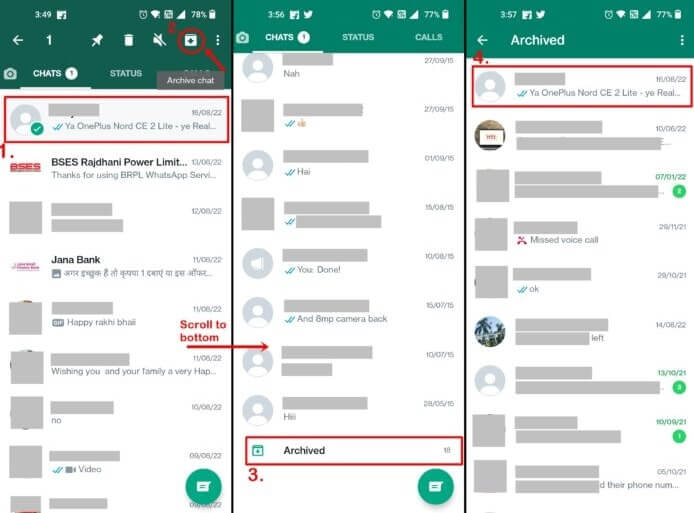
- افتح تطبيق الواتس اب على هاتفك الذكي الذي يعمل بنظام الاندرويد.
- الآن اضغط مع الاستمرار على الشخص الذي تريد إخفاءه في الوقت الحالي.
- ستظهر عدة خيارات في الأعلى.
- انقر على أيقونة “السهم لأسفل” بجوار قائمة النقاط الثلاث.
بمجرد تحديد هذا الخيار ، سيتم أرشفة الدردشة مؤقتًا حتى يرسل الشخص الموجود في الدردشة رسالة جديدة.
بالإضافة إلى ذلك ستعود الدردشة في مكانها قبل أرشفتها عندما تقوم بإرسال رسالة من عندك.
للوصول إلى الدردشة المؤرشفة قم بالتمرير لأسفل إلى أقصى الجزء السفلي من الواتساب وستجد هناك خيار الارشفة.
يمكن أيضًا إخفاء الاشخاص نهائيًا من الظهور في قائمة الدردشات الرئيسية من خلال تمكين خيار معين داخل إعدادات الأرشيف.
إليك الطريقة :
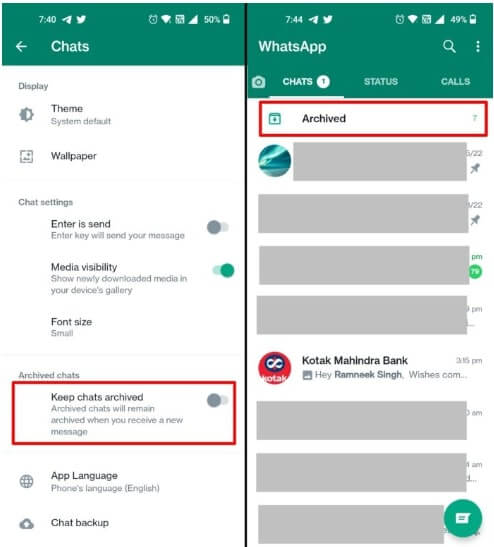
- افتح تطبيق الواتساب على هاتفك الذكي الذي يعمل بنظام الاندرويد.
- انقر الآن على قائمة “النقاط الثلاث” في الزاوية اليمنى العليا ثم اختر “الإعدادات”.
- من هناك انتقل إلى “الدردشات”.
- ضمن هذا الخيار قم بالتمرير لأسفل ثم شغل خيار “الاحتفاظ بالدردشات المؤرشفة”.
- عد الآن إلى قائمة محادثات الواتساب الرئيسية و حدد الشخص الذي تريد إخفاءه نهائيًا من القائمة ثم انقر على أيقونة “السهم لأسفل” بجوار قائمة النقاط الثلاث.
بمجرد الانتهاء ، سيتم نقل جميع محادثاتك إلى قسم “المؤرشف” في الجزء العلوي.
انقر على هذا الخيار لعرض جميع الدردشات الخاصة بك.
بخلاف الطريقة المؤقتة ، لن تتلقى أي إشعارات من الدردشات المؤرشفة وستبقى كما هي.
إخفاء شخص في الواتس اب باستخدام خيار الأرشفة على الايفون
تمامًا مثل أرشفة الدردشات على الاندرويد ، يمكن للمستخدمين أرشفة و إخفاء محادثات الواتساب بطريقة مماثلة على أساس مؤقت ودائم في الايفون.
إليك شرح الطريقة.
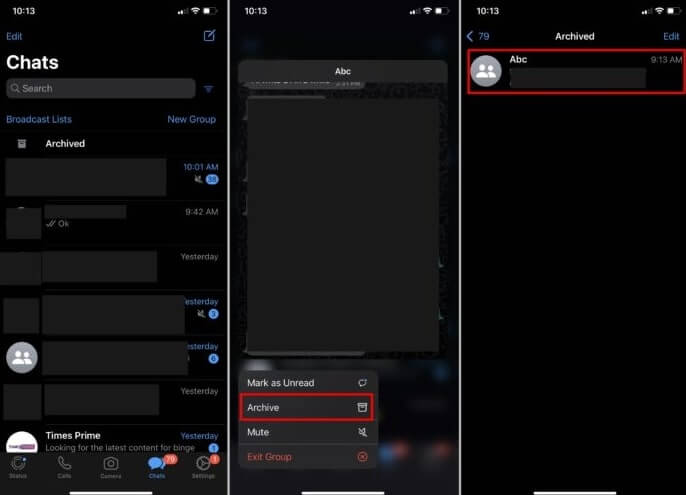
- افتح تطبيق الواتساب على جهاز الايفون الخاص بك.
- قم بتحديد الدردشة التي تريد إخفاءها مع الاستمرار.
- الآن من بين الخيارات التي ستظهر ، اختر “أرشفة”.
- قم بتطبيق نفس الخطوات هذه لجميع الدردشات التي تريد إخفاءها.
- الآن للوصول إلى تلك الدردشات المؤرشفة ، انتقل إلى قسم “المؤرشفة”.
يمكن أيضًا إخفاء الاشخاص نهائيًا من الظهور في قائمة الدردشات الرئيسية من خلال تمكين خيار معين داخل إعدادات الأرشيف و إليك شرح الطريقة :
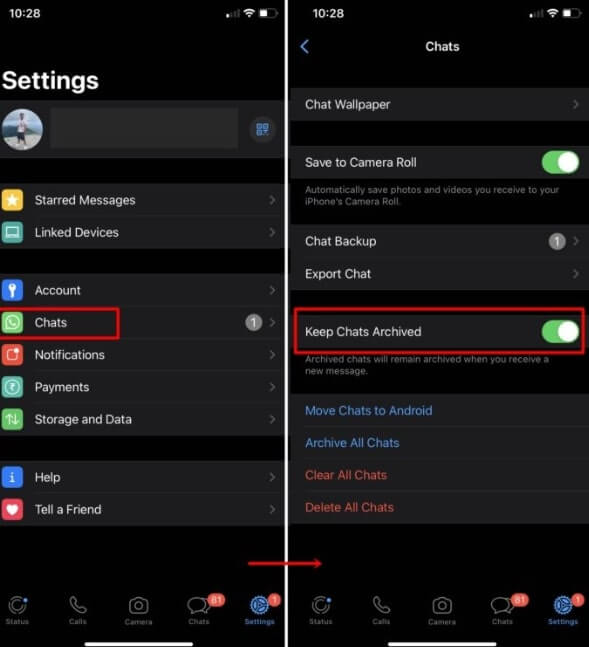
- افتح تطبيق الواتساب على جهاز الايفون الخاص بك.
- قم بتحديد خيار “الإعدادات” من الشريط السفلي.
- ضمن الإعدادات ، انتقل إلى قسم “الدردشات”.
- الآن قم بتشغيل الخيار المسمى “الاحتفاظ بالدردشات في الأرشيف”.
بمجرد الانتهاء من ذلك لن تصل الإشعارات من الدردشات المؤرشفة ويمكن الوصول إليها من خلال مربع القسم “المؤرشف” الموجود في أعلى قائمة الدردشة في الواتساب.
إخفاء شخص في الواتس اب باستخدام خيار الأرشفة على الكمبيوتر
يمكن للمستخدمين إخفاء الشخص باستخدام الأرشيف على أجهزة الكمبيوتر أيضًا.
اليك شرح كيفية القيام بذلك :
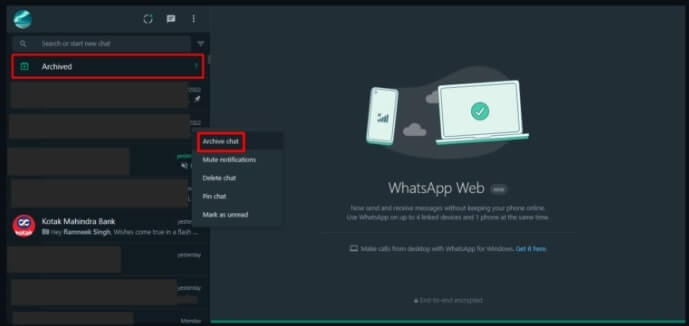
- افتح المتصفح على جهاز الكمبيوتر الخاص بك والذي قمت بتسجيل الدخول من خلاله إلى واتساب ويب. لتسجيل الدخول من البداية انتقل إلى موقع web.whatsapp.com
- الآن قم بتحديد الدردشة عن طريق النقر بزر الماوس الأيمن أو اختيار “السهم لأسفل أو الزر في كل دردشة للكشف عن عدة خيارات.
- سيكون في اعلى الخيارات ميزة “أرشفة الدردشة”قم بتحديدها.
الآن بناءً على الإعدادات التي قمت بتمكينها على هاتفك ستتم أرشفة الدردشة وإخفاؤها إما بشكل مؤقت أو دائم.
إذا قمت بتشغيل خيار “الاحتفاظ بالدردشات المؤرشفة” على هاتفك فسيتم الوصول إلى جميع الدردشات المؤرشفة في “القسم المؤرشف” أعلى جميع الدردشات.
من ناحية أخرى ، إذا تم تعطيل هذا الخيار ، فيمكن العثور على الدردشات المؤرشفة عن طريق تحديد “قائمة النقاط الثلاث” في الجزء العلوي وتحديد الخيار “مؤرشف”.
كيفية إزالة مربع المؤرشف للمحادثات المخفية من الأعلى؟
لإزالة المربع المؤرشف من أعلى قائمة الدردشات ، سيتعين عليك تعطيل خيار “الاحتفاظ بالدردشات في الأرشيف”.
إليك شرح الطريقة :
- افتح تطبيق الواتساب ثم اختر المربع المؤرشف في الأعلى.
- قم بالنقر الآن على “أيقونة النقاط الثلاث” في الزاوية اليمنى العليا ثم ستجد “إعدادات الأرشيف”.
- ما عليك سوى إيقاف تشغيل خيار “الاحتفاظ بالدردشات في الأرشيف”.
- ستتم إزالة المربع المؤرشف من الأعلى وسيتم وضعه في أسفل الدردشات.
لاحظ أنه من خلال تعطيل هذا الخيار ستبقى الدردشات في الأرشيف مؤقتًا فقط حتى تقوم أنت أو الطرف الآخر في الدردشة بإرسال رسالة جديدة.
شاهد أيضا : برنامج واتساب يخفي المحادثات مع 5 طرق للاخفاء